还不会使用ps2021制作双边框效果吗?其实很简单,下面小编就为大家带来了ps2021制作双边框效果方法哦,还不会的朋友赶快来学习学习吧。
首先,在ps2021中,用【圆角矩形工具】在画布上面画出一个形状,如图所示。
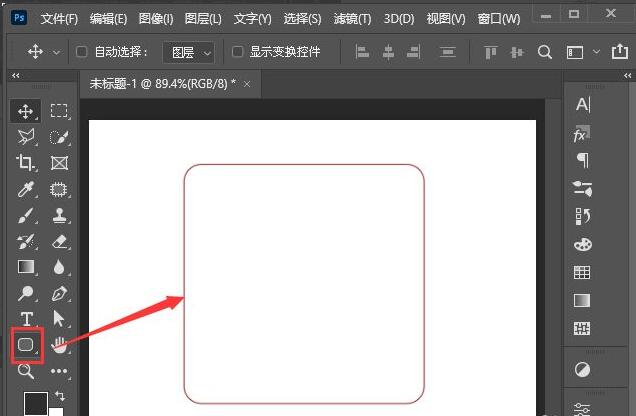
接着,在图层中,把圆角矩形的填充调整为【0%】,如图所示。
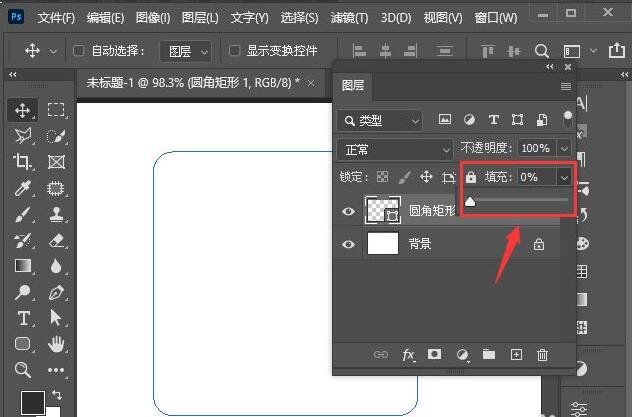
接着,选中圆角矩形的图层,然后在【FX】中选择【投影】,如图所示
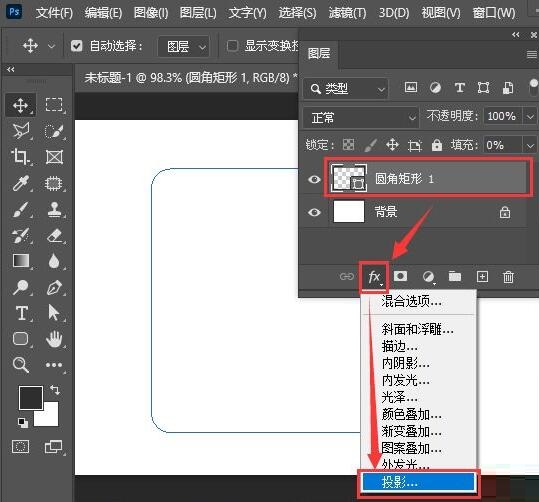
随后,把投影的颜色设置为紫色,扩展设置为80%,大小为8像素,如图所示。
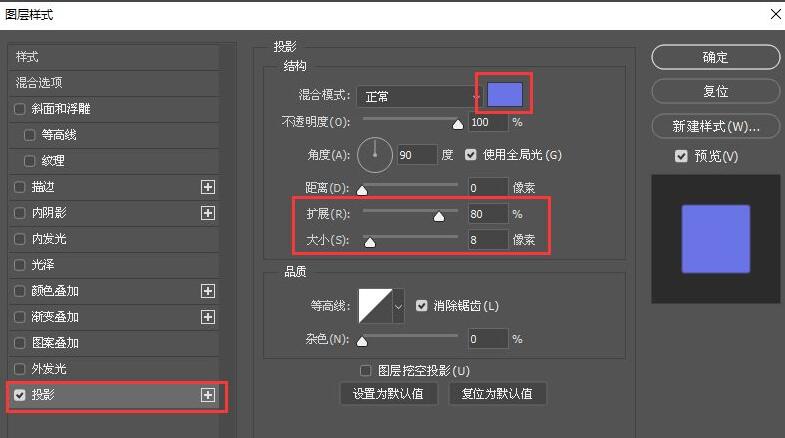
把等高线设置为【锥形】,然后点击【确定】,如图所示。
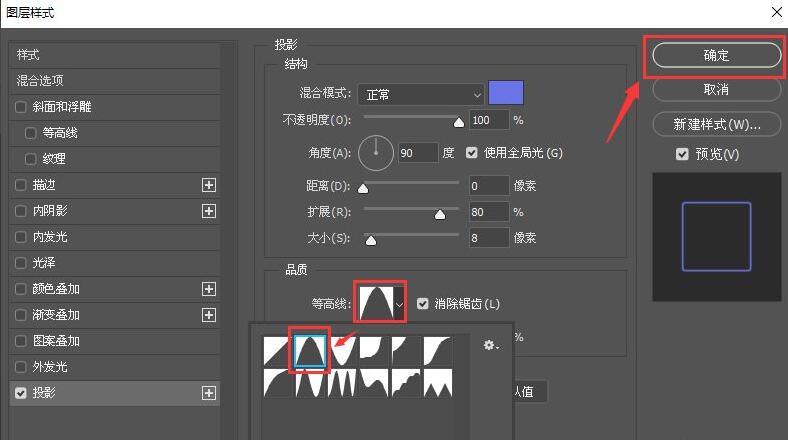
最后,就可以看到圆角矩形变成双边框的效果了。
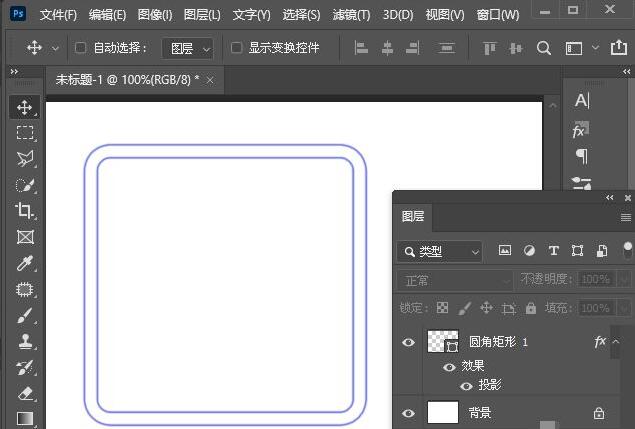
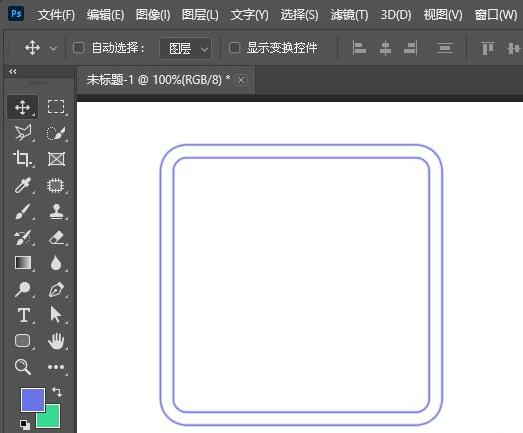
以上就是小编带来的ps2021制作双边框效果方法,有需要的朋友可以跟着小编一起试着制作哦。
版权声明:本文章为网络收集,不代表本站立场。文章及其配图仅供学习分享之用,如有内容图片侵权或者其他问题,请联系本站作侵删。
